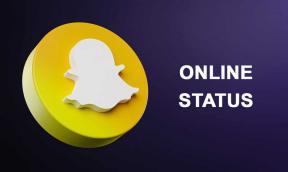كيفية استخدام قرص AVG Rescue CD لإزالة الفيروسات وبرامج التجسس
منوعات / / February 07, 2022
إذا تسبب فيروس أو برنامج تجسس في إصابة جهاز الكمبيوتر الخاص بك بالشلل إلى حد أنه لا يتم تشغيله بشكل طبيعي على نظام التشغيل Windows (لا حتى في الوضع الآمن) ، فإن استخدام قرص إنقاذ مضغوط قابل للتمهيد قد يكون الملاذ الأخير قبل إعادة تثبيت نظام التشغيل.
يمكنك استخدام قرص الإنقاذ AVG (متوفر الآن لـ AVGمستخدمين مجانيين أيضًا) في مثل هذه الحالات لإصلاح جهاز الكمبيوتر المصاب. إنها نسخة محمولة من AVG Antivirus ويمكن استخدامها كقرص مضغوط قابل للتشغيل أو محرك أقراص فلاش USB.
هناك أربع أدوات أخرى متوفرة في الحزمة والتي يمكنك استخدامها لأداء بعض الوظائف الضرورية الأخرى. هم انهم:-
- قائد منتصف الليل
- محرر تسجيل Windows
- بينغ
- تيست ديسك
- إليك الدليل خطوة بخطوة لإنشاء محرك أقراص فلاش AVG Rescue CD / USB وإزالة الفيروسات أو البرامج الضارة بمساعدته.
كيفية إنشاء قرص AVG Rescue CD (لعصا USB)
تخبرك الخطوات التالية بكيفية تثبيت ملفات AVG Rescue CD على محرك أقراص USB. ستكون خطوات تثبيته على قرص مضغوط أكثر تعقيدًا بعض الشيء لأنك ستحتاج إلى ذلك قم بتنزيل ملف iso ثم قم بنسخه على القرص المضغوط وجعله قابلاً للتمهيد. ومع ذلك ، فإن القيام بذلك على محرك أقراص USB أسهل.
1. قم بتنزيل قرص AVG Rescue CD (لشريحة USB).
2. قم بتوصيل محرك أقراص فلاش USB بمنفذ USB بجهاز الكمبيوتر الخاص بك.
3. الآن قم باستخراج ملف AVG الإنقاذ RAR الذي تم تنزيله في محرك أقراص USB.
4. افتح محرك الأقراص بالنقر المزدوج عليه لرؤية جميع الملفات الموجودة بداخله.
5. حدد موقع ملف "Makeboot.bat" وانقر فوقه نقرًا مزدوجًا لتشغيله.
تحذير: لا تقم مطلقًا بتشغيل ملف "Makeboot.bat" هذا من أي محرك أقراص آخر بخلاف محرك أقراص USB. إذا قمت بتشغيله من محرك أقراص النظام ، فسوف يجعله غير قابل للتمهيد.
6. ستظهر نافذة سطر أوامر.
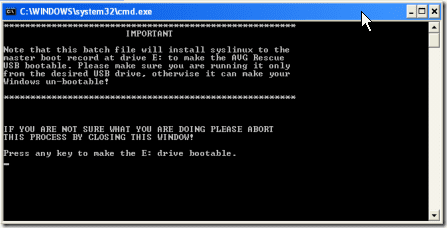
7. اضغط على أي مفتاح في لوحة المفاتيح. انتظر بضع ثوان. بعد مرور بعض الوقت ، ستظهر رسالة مفادها "يجب أن يكون برنامج إنقاذ AVG USB قابلاً للتمهيد الآن".
كيفية إزالة الفيروسات أو برامج التجسس باستخدام AVG Rescue CD
1. أدخل القرص المضغوط لإنقاذ AVG (محرك أقراص فلاش قابل للتمهيد في هذه الحالة).
2. انتقل إلى قائمة التمهيد في إعدادات BIOS.
3. حدد المصدر (محرك الأقراص المضغوطة أو الأجهزة القابلة للإزالة) الذي تريد التمهيد منه. سوف يعتمد على الطريقة التي استخدمتها لإنشاء قرص إنقاذ AVG. في حالتي ، اخترت الأجهزة القابلة للإزالة لأنني سأقوم بتشغيلها من خلال محرك أقراص فلاش USB.
4. ستظهر شاشة الترحيب في AVG. اضغط على مفتاح الإدخال أو انتظر لمدة 10 ثوانٍ لبدء تشغيل قرص إنقاذ AVG.
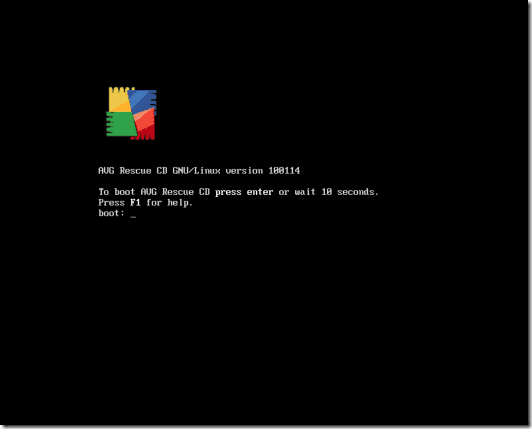
5. اقبل اتفاقية الترخيص.
6. قم بتشغيل تحديث AVG. يمكنك التحديث عبر الإنترنت. إذا لم يكن الاتصال بالإنترنت متاحًا ، فيمكنك تحديثه من الملفات التي تم تنزيلها مسبقًا (المخزنة في جهاز الكمبيوتر الخاص بك) من موقع AVG على الويب. إذا لم تكن هناك ملفات تحديث محفوظة ، فلا يمكنك تحديثها. إذهب إلى الخطوة التالية.

7. بعد التحديث ، ستظهر القائمة الرئيسية. حدد خيار "Scan" (محدد بشكل افتراضي) واضغط على مفتاح الإدخال لبدء عملية المسح.
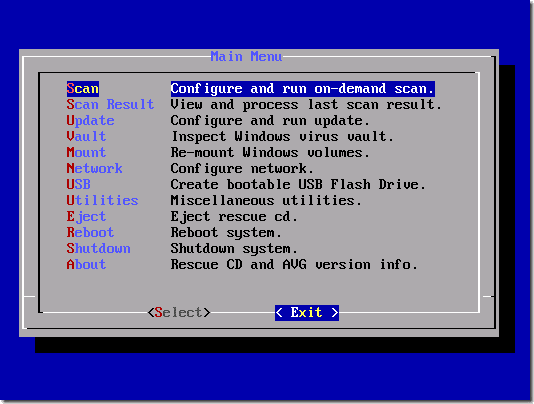
8. اختر من بين خيارين - مسح المجلد أو دليل المسح.
9. قم بتشغيل الفحص.
10. بعد اكتمال المسح ، يتم عرض تقرير المسح على الشاشة. يمكنك اتخاذ الإجراءات التالية: ملف التقرير ، حذف الكل ، إعادة تسمية الكل.
هذه هي الطريقة التي تستخدم بها AVG Rescue CD للتمهيد إلى Windows وتنظيفه. دعنا نعرف أفكارك حول المقال في التعليقات.
احصل على ال قرص الإنقاذ AVG [عبر QuickOnline تلميحات]
آخر تحديث في 5 فبراير 2022
قد تحتوي المقالة أعلاه على روابط تابعة تساعد في دعم Guiding Tech. ومع ذلك ، فإنه لا يؤثر على نزاهة التحرير لدينا. يبقى المحتوى غير متحيز وأصيل.

![3 طرق لتحديث متجر Google Play [فرض التحديث]](/f/b137ab6e5826448ce7afe08d8867c0e7.jpg?width=288&height=384)